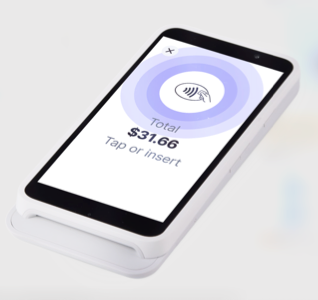Wix POS Register: conectar el hardware de punto de venta ELO
6 min
En este artículo
- Paso 1 | Conecta la tableta Wix POS
- Paso 2 | Conecta el escáner y la caja registradora
- Paso 3 | Conecta la impresora
- Paso 4 | Configura el lector de tarjetas
- Paso 5 | Inicia sesión en tu cuenta de Wix
- Paso 6 | Sincroniza el lector de tarjetas
- Paso 7 | Prueba la configuración de tu POS
Importante:
- Este artículo trata sobre la caja registradora Wix POS Register para negocios físicos.
- Más información sobre el uso del POS móvil.
- Aprende a usar el POS desde un dispositivo de escritorio.
Después de comprar tu solución de caja registradora POS preferida en nuestra tienda, comienza a configurar tu tableta y conéctala a accesorios como un lector de tarjetas, una impresora o un escáner para comenzar a vender.

Consejo:
Para obtener más información sobre el proceso de configuración de la tableta POS, los ajustes del sistema, las funciones y más, consulta el manual del usuario de ELO POS Z30.
Paso 1 | Conecta la tableta Wix POS
Comienza por desempaquetar la tableta POS. A continuación, abre la tapa que cubre los cables y enchufa el cable de alimentación a la tableta. Luego, enchúfala a una toma de corriente.

Consejos:
- La tableta no incluye batería, así que asegúrate de que esté enchufada en todo momento.
- Más información sobre cómo ubicar las conexiones de I/O y conectar el cable de alimentación.
Paso 2 | Conecta el escáner y la caja registradora
A continuación, conecta el escáner con cable y la caja registradora al terminal mediante los puertos correspondientes.

Consejos:
- Más información sobre el escáner de código de barras con cable de Zebra.
- Algunos escáneres no se pueden conectar a la tableta por cable. Aprende cómo configurar un escáner inalámbrico.
- También puedes conectar la caja registradora a la tableta a través de la impresora de recibos, si tienes una.
Paso 3 | Conecta la impresora
Hay varias formas de conectar una impresora Epson m30 series a tu tableta, según el modelo específico. Puedes elegir conectarte a través de Bluetooth, wifi, USB o Ethernet.
Aprende cómo configurar y conectar tu impresora Epson.
Conexión a través de USB:
Según el modelo de impresora, es posible que debas comprar un cable USB. Para las impresoras Epson compradas en la tienda POS de Wix, deberás comprar un cable con una conexión USB en un extremo y una conexión USB-B en el otro.


Paso 4 | Configura el lector de tarjetas
Ahora puedes configurar el lector de tarjetas. Las instrucciones sobre cómo conectar el lector varían según el lector que hayas comprado y el tipo de conexión que elijas.
Aprende cómo conectar el lector:
Paso 5 | Inicia sesión en tu cuenta de Wix
Para poner tu sistema POS en marcha, inicia sesión en tu cuenta de Wix. Una vez que hayas iniciado sesión, tendrás acceso a todos tus productos, servicios y ajustes de Wix Stores y Wix Bookings.
Para iniciar sesión con tu cuenta de Wix:
- Pulsa el botón de encendido en la parte inferior de la tableta.
Consejo: Espera unos 5 segundos a que aparezca la pantalla del logotipo de Wix.

- Conecta la tableta a tu red de wifi.
- Inicia sesión en tu cuenta de Wix.
- Busca actualizaciones:
- Abre la tableta POS.
- Pulsa el icono de Menú
 en la parte inferior izquierda.
en la parte inferior izquierda. - Pulsa Ajustes.
- Desplázate hacia abajo y pulsa App y tableta.
- Comprueba si hay actualizaciones disponibles.
- Haz clic en Instalar actualización.
Paso 6 | Sincroniza el lector de tarjetas
Antes de que puedas comenzar a aceptar pagos con tarjeta de crédito, debes sincronizar la tableta POS con el lector de tarjetas.
Consejo:
Los otros accesorios de POS con cable se sincronizan automáticamente una vez que están enchufados. Aprende cómo verificar el estado del hardware.
Para sincronizar el lector de tarjetas:
- Abre la tableta POS.
- Pulsa el icono de Menú
 en la parte inferior izquierda.
en la parte inferior izquierda. - Pulsa Ajustes.
- Desplázate hacia abajo y pulsa Administrar hardware.
- Pulsa Configurar lector de tarjetas.
Configurar un lector de tarjetas de Bluetooth
Configurar un lector de tarjetas de red
Paso 7 | Prueba la configuración de tu POS
Antes de comenzar a realizar ventas a los clientes, prueba los componentes del POS para familiarizarte con el sistema.
Para probar la configuración de tu POS:
- Prueba el escáner: escanea un producto de la tienda para agregar ese producto al carrito (relevante para los comerciantes de Wix Stores).
Nota: Asegúrate de que el producto esté en tu catálogo de Wix Stores y de que su SKU coincida con el código de barras. - Prueba el lector de tarjetas: agrega un ítem al carrito y finaliza la compra con tarjeta de crédito.
Consejo: Puedes agregar un descuento para que no se te cobre el monto total. - Prueba la caja registradora:
- Proporcionar cambio: realiza una venta en efectivo e ingresa un monto recibido que requiera devolución.
- Prueba abrir manualmente la caja registradora: pulsa Página de pago en la barra inferior de la tableta, pulsa Acciones y selecciona Abrir caja de efectivo sin venta.
- Prueba la impresora: al realizar una compra de prueba, selecciona la opción Imprimir recibo una vez que se complete el pago.
Consejo: Puedes personalizar los recibos para mostrar el nombre de tu negocio, el logotipo y más.